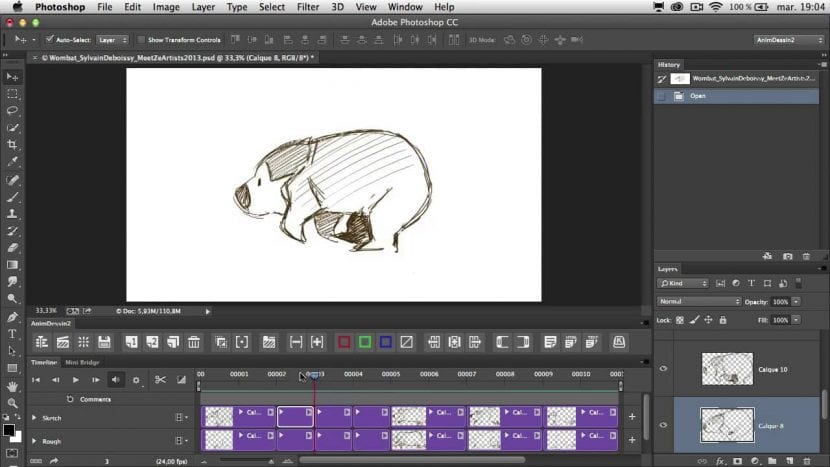
Täna tutvustan teile paari tasuta pistikprogrammid see lihtsustab teie töövoogu Photoshopis animeerimisel. Jah, kui te ei teaks, Photoshopis saame animeerida. Ärge arvake, et saame animeerida, nagu oleks see olnud After Effects, sest see pole nii. See on kaaderhaaval traditsioonilisem animatsioonitüüp, millega saame animeerida illustratsioone või teha fotode või illustratsioonidega gif.
Pistikprogrammid, millest täna räägin, on animDessin2 y AnimCouleur CC, mõlemad tasuta pistikprogrammid, nagu ma juba mainisin. Need pistikprogrammid on rohkem keskendunud, kui see, mida soovite animeerida, on Photoshopis joonistatud joonised.
animDessin2
See paneel on mõeldud Photoshop CC jaoks, võimaldab teil animatsioone kaaderhaaval joonistada, lihtsustades protsessi. Sina ka võimaldab teil testida animatsiooni ja programmeerida iga võtmekaadri kestust.
Kui olete kunagi soovinud teha Photoshopis traditsioonilist 2D-animatsiooni, siis võiksite teada, et Photoshopi tasuta pistikprogramm AnimDessin2 v2.0 aitab teil seda teha. See toob kaasa lihtsama ja traditsioonilisema animatsiooni töövoo. Selle pistikprogrammi arendaja Stephane Baril lõi pistikprogrammi liidese, et jäljendada traditsiooniliste animaatorite nagu Disney animaator Glen Keane töövooge.
AnimDessin2-s töötavad indikaatorid analoogselt animaatorite kasutatavate paberilehtedega traditsiooniline nagu Keane, asetades ühe lehe teise peale. Selle pistikprogrammi pakutava ajaskaala ja paneeliga töötamine välistab vajaduse pidevalt Photoshopi kihtide aknaga suhelda ja asetab juhtelemendid teie lõuendile lähemale.
Stephane Barili kujundatud kujunduse juhtnupud sisaldavad nuppu +1, mis võimaldab teil kiiresti lisada oma ajaskaalale uue raami või mitme kaadri jaoks "+2". Need nupuvalikud võimaldavad teil raame kiiresti lisada kui otsustate, kas soovite animatsiooni kiirendada või laiendada, lisades iga liikumise jaoks ühe, kaks või enam kaadrit. Pistikprogrammi teine lahe omadus on see, kui lihtne on algsete visandite järjestikune puhastamine. See toimib, lubades teil olemasoleva peale lisada oma järjestusele veel ühe kihi raame. Nii saate visandiga vähendada jada läbipaistmatust ja kogu järjestuse uuesti joonistada. Põhimõtteliselt võimaldab see funktsioon muuta kogu sketši ja idee jada sibulakooreks, nii et saate joonise ja eelmises kaadris toimuva abil animatsiooni joonistada.
AnimDessin2-l on mõned piirangud, näiteks see, et ei saa lõuendile individuaalset kunstiteost valida. Selle asemel peate üksikute kaadrite valimiseks hoidma all Command (Mac) või Control (Windows). Sellise tasuta pistikprogrammi nagu AnimDessin2 jaoks on see aga suurepärane võimalus algajatele, kes soovivad Photoshopi animeerimisel intuitiivsemalt ja traditsioonilisemalt kasutada. Vaadake allpool olevat AnimDessin2 Barili demot:
AnimCouleur CC
See paneel on saadaval Photoshop CC versioonide jaoks. See lihtsustab illustratsioonide kaaderhaaval värvimist. Siin on ingliskeelne video, mis selgitab selle pistikprogrammi toimimist.
Selle pistikprogrammi töötas välja ka Stephane Baril. See pistikprogramm sisaldab mitmesuguseid nuppe Näiteks looge uus tühi videokiht, valige värv, millega kavatsete valitud ala täita, nupud valiku kokkutõmbamiseks või laiendamiseks 1 pikslit, täitke valik taustavärviga, kustutage valik.
Peale ka sisaldab nuppe, mis täidavad korraga mitut funktsiooni, kuna näiteks sellel on nupud, mis võimaldavad laiendada valikut 1 või 2 pikslit, täites samal ajal valiku taustavärviga ja viies samal ajal järgmise kaadri juurde või näiteks teise nupu, mis võimaldab teil paljundada raam ja kellaaeg valige oma sisu.
Nagu te võib-olla olete näinud, sujuvamaks muuta see pistikprogrammipaar Photoshopis animeerimise tööd oluliselt ja loodan, et need on teile väga kasulikud.